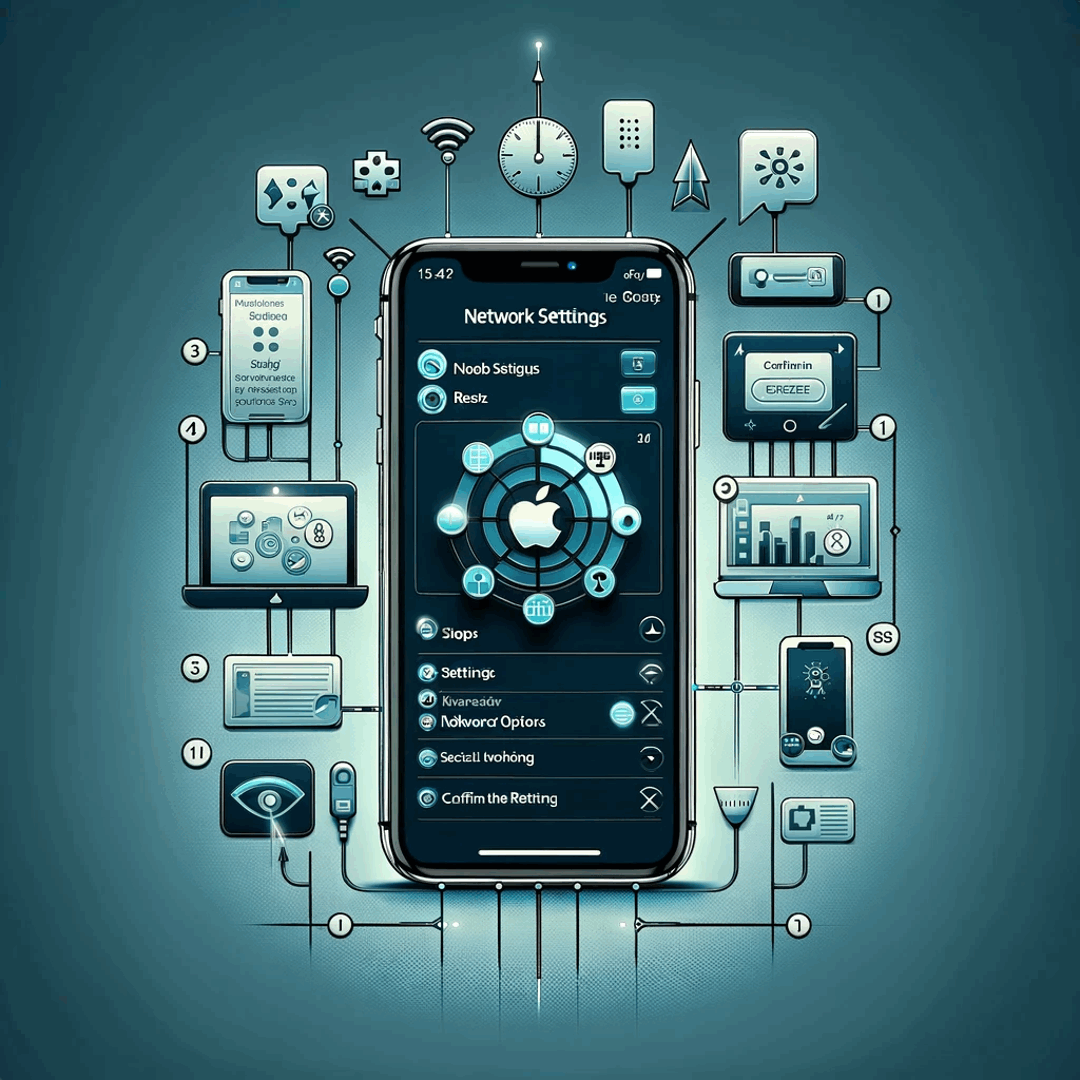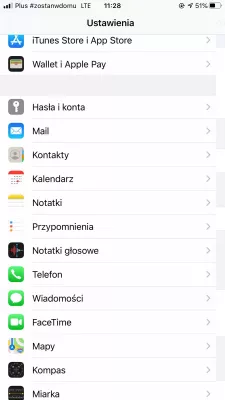Сүлжээний тохиргоог Apple iPhone-г цөөн хэдэн алхамаар дахин тохируул
Сүлжээний дахин reset Apple iPhone
Apple iPhone нь гар утасны өгөгдөлд холбогдоогүй эсвэл Apple iPhone сүлжээг хайж байгаа боловч ямар ч хөдөлгөөнт сүлжээнд холбогдож чаддаггүй тул шийдэл нь сүлжээний адаптерийг шинэчилдэг бөгөөд энэ нь Apple iPhone холболтыг шинэ эхлэлтэй болгох боломжийг олгодог. шаардлагатай сүлжээ.
Сүлжээний тохиргоог хэрхэн яаж шинэчлэх вэ Apple iPhone
Сүлжээний шинэчлэлийн тохиргоог гүйцэтгэхийн тулд Тохиргоо> Ерөнхий руу очоод, Тохиргоог сэргээх сонголтыг сонго.
Одоо Сүлжээний Сүлжээний Тохиргоо сонгоод үүнийг дахин тохируулах Сүлжээний Тохиргоог сонгож хоёр дахь удаагаа сонгоно.
Apple-ийн лого гарч ирэх бөгөөд утсыг дахин эхлүүлэх бөгөөд сүлжээнд дахин холбогдохыг оролдох болно.
WiFi сүлжээнд зориулж сүүлд нууц үгээ дахин оруулна.
Сүлжээний тохиргоог хэрхэн хийх вэ?
Сүлжээний тохиргоог дахин хийх нь урьд нь хадгалсан WiFi холболтоос салах бөгөөд сүлжээг дахин тохируулсны дараа дахин дахин оруулсны дараа утас дахин асах болно.
Утсан дээрх өгөгдөл нь WiFi холболтын нууц үгс, утасны мэдэгдэл, тоглоомын явц зэрэг сэргээгдэхээс өмнө хадгалагдаагүй өгөгдөл устах болно.
Түгээмэл Асуултууд
- Сүлжээний тохиргоог хэрхэн шинэчлэх вэ?
- Тохиргоонд очоод ерөнхий хувилбарыг сонгоод дахин тохируулах сонголтыг сонгоно уу. Сүлжээний тохиргоог сонгож, хоёр дахь удаагаа дахин тохируулах замаар баталгаажуулах сүлжээг сонгоно уу. Apple лого гарч ирэх болно, утас дахин ачаалах бөгөөд дахин сүлжээнд холбогдохыг оролдоно уу.
- Apple iPhone 13 Pro Max Resover Сүлжээний тохиргоог хэрхэн яаж дахин тохируулах вэ?
- IPhone 13 Pro Max дээрх тохиргооны апп-г нээнэ үү. Доошоо гүйлгээд Ерөнхий. Ерөнхий тохиргоонд дахин тохируулах дээр дарна уу. Сүлжээний тохиргоог дахин тохируулахыг сонгоно уу. Та нууц кодоо оруулах эсвэл нэвтрэх ID / нүүрний ID-г баталгаажуулах зорилгоор ашиглахыг хүсч болно. Сүлжээний тохиргоог дахин тохируулахаар шийдсэн шийдвэрээ баталгаажуулаарай. Таны iPhone 13 Pro Max одоо сүлжээний тохиргоог дахин тохируулах болно.
- IPhone 8 дээр сүлжээг хэрхэн дахин тохируулах вэ?
- Таны IPhone 8 дээрх Тохиргоо програм руу очно уу 8. Доошоо гүйлгээд доошоо Нийтлэг дээр дарна уу. Дээрээс доош гүйлгээд Дахин тохируулах дээр дарна уу. Сонголтуудын дунд Сүлжээний тохиргоог дахин тохируулаарай. Анхааруулах мессеж гарч ирэх болно, энэ үйлдэл нь бүх хадгалагдсан Wi-г арилгах болно гэдгийг мэдэгдэж байна
- IPhone дээр сүлжээний тохиргоог дахин тохируулах замаар ямар асуудлыг шийдвэрлэх замаар шийдвэрлэх боломжтой бөгөөд энэ нь яаж дууссан бэ?
- Дахин тохируулах нь холболтын асуудал эсвэл сүлжээний алдаа гэх мэт асуудлыг шийдвэрлэх боломжтой. Энэ нь Тохиргоо> Ерөнхий> Дахин тохируулах> Дахин тохируулах> Сүлжээний тохиргоог дахин тохируулах.

Мишель Пинсон бол аялал жуулчлалын урам зориг, агуулга бүтээгч юм. Боловсрол, хайгуулын хүсэл тэмүүллийг нэгтгэх, мэдлэг олж авах, боловсролын агуулгыг олж авах замаар бусдад урам зориг өгөх, бусдад урам зориг өгдөг. Дэлхий ертөнцийг дэлхийн мэргэжлийн туршлага, тэнүүчлэх чадвартай хувь хүмүүсийг биелүүлэх замаар хамтад нь ойртуулах.